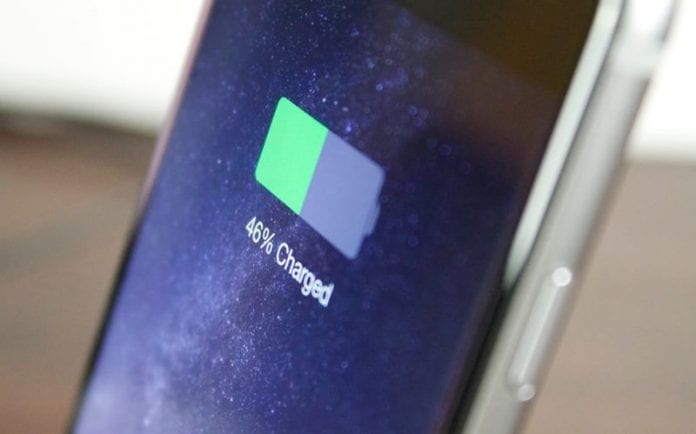
Naučte se, jak spustit diagnostiku baterie iPhone na Macu, pomocí jednoduchého průvodce, který vám pomůže zjistit všechny faktory, které jsou zodpovědné za vybíjení baterie. Pokračujte tedy podle návodu.
Každodenní nabíjení a používání iPhonu proběhne bez navýšení. V případech, jako když se váš iPhone náhodně vypne nebo když procento baterie vašeho telefonu vyskočí, nebo když se váš telefon přehřeje, když není v práci, může být nejlepší spustit diagnostiku v tu dobu. Všechny tyto vlastnosti jsou náznaky blíže k selhání baterie.
Jak spustit diagnostiku baterie iPhone na MAC
Spuštění diagnostiky je jednoduchý postup a je to účinný způsob, jak zjistit, zda je třeba vyměnit baterii. Váš Apple Store nebo jakýkoli autorizovaný obchod vám může spustit diagnostiku, ale v obchodě, který je daleko od spuštění diagnostiky, bude nejvhodnější a nejlepší z toho je zrušení záruky.
Kroky k instalaci
Krok 1: Nejprve si musíte stáhnout kokosová baterie. K tomu musíte dát přednost kokosové baterii verze 3.4. Vezměte v úvahu, že to funguje pouze na počítačích Mac OS, v případě, že používáte Windows, musíte si pro tuto práci pořídit Mac.
Krok 2: Přejděte na stránce dolů, dokud se nedostanete na „Stáhnout 3.4” a zda byly implementovány aktualizace. Pokud aktuální verze nevyhovuje vašim potřebám, webová stránka nabídne některé starší kompatibilní verze se staršími operačními systémy.
Krok 3: Váš soubor ie.zip má v době psaní 8,5 MB a jeho instalace by nezabrala žádný čas. Jednou z nejlepších vlastností kokosové baterie je její univerzální snadnost použití a lehkost, tzn. nebude se lepit na váš procesor. Tato aplikace také zobrazí diagnostiku baterie na vašem Macu.
Kroky pro spuštění aplikace:
Krok 1: Dvojitým kliknutím na soubor, který jste stáhli, jej otevřete.
Krok 2: Pokud se aplikace v tu chvíli nespustí, musíte kliknout na „Otevřít“ ve varovném okně.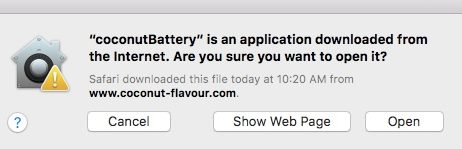
Krok 3: Když je otevřen, upřednostňujte kokosBattery, aby automaticky vyhledával aktualizace. To vám pomůže, když jsou přidány nové funkce, a musíte to vzít.
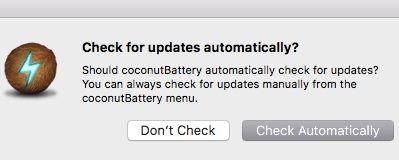
Kroky pro zobrazení dat
Krok 1: Po otevření kokosové baterie se vám zobrazí statistiky o vašem Macu, na kterém je aplikace spuštěna, a statistiky o baterii Macu, pokud ji má.
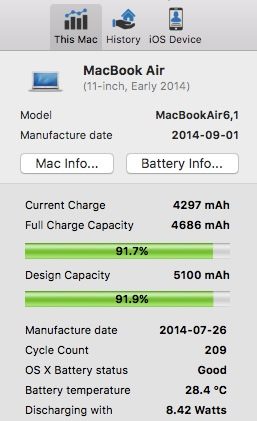
Krok 2: Chcete-li zobrazit statistiky o svém zařízení iOS, vyberte v pruhu nabídky „Zařízení iOS“.
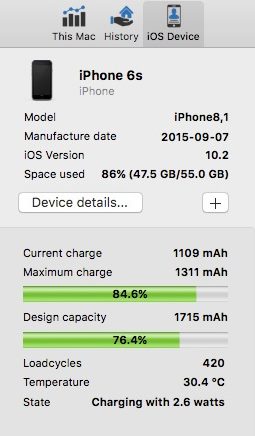
Krok 3: Všechny podrobnosti o baterii se zobrazí ve spodní části obrazovky. Pro další podrobnosti, jako je stáří, sériové číslo a procesor, můžete vybrat „Device Details“.
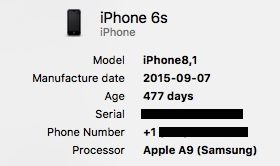
Dešifrování dat
Kapacita nabíjení: Výkon se zobrazuje v miliampérhodinách nebo mAh. V případech 6s může uložit 1715mAh energie, ale využití kleslo na maximální nabití 1311mAh nebo 76,4%. K tomuto poklesu dochází u zařízení v jeho stáří, jako je 477 dní, ale pokud je maximum vašeho zařízení menší než navrhovaná kapacita, raději baterii vyměňte.
Cykly zatížení a použití: Jeden cyklus zatížení je jedno úplné vybití následované jedním plným nabitím, tj. od 0 % do 100 %. Takže pokud máte 50% nabití, použijte až 50%, tj. jeden cyklus nabití. V průměru můžete absolvovat až 1 000 zátěžových cyklů, než kapacita baterie klesne pod návrhovou kapacitu.
Pokud baterie vypadá jako loď, pravděpodobně je. Pokud tomu tak není, domluvte si schůzku v Genius Baru a nechte si to zkontrolovat. Je-li to možné, navštivte autorizovaného poskytovatele služeb Apple pro opravu hardwaru, protože třetí strana zruší vaši záruku. Při jakékoli výměně baterie v obchodě Apple Store spustí odborník podobnou aplikaci jako kokosBattery, než projde opravou, aby ověřil problém.